3.1首先在VMware中安装虚拟机centos7,点击‘开启虚拟机‘,弹出下面的页面
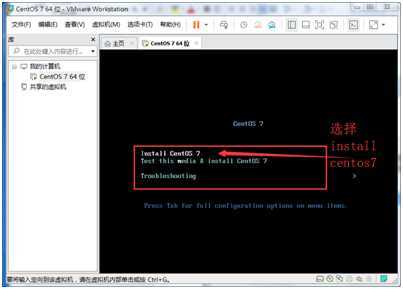
通过键盘中上下左右的箭头控制,切换到install centos 7 ,点击回车键(相当于点击确定)
3.2语言选择,默认english即可,点击‘continue‘
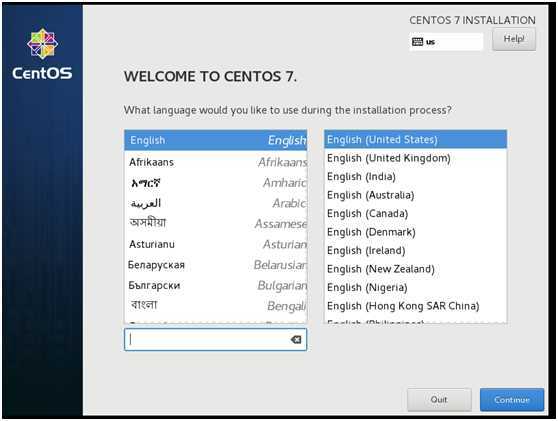
3.3 安装概要设置,下面的是必配选项,其余选项熟悉的话可以自行配置。
在Localization本地化设置中设置date(时区设置),
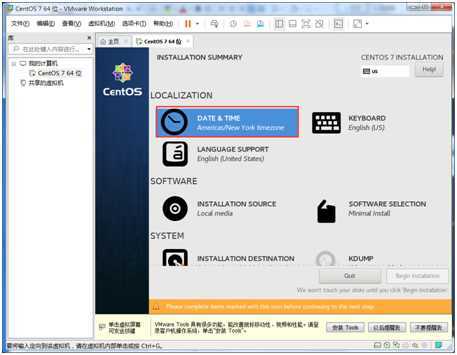
设置时区为asia,上海,点击done。
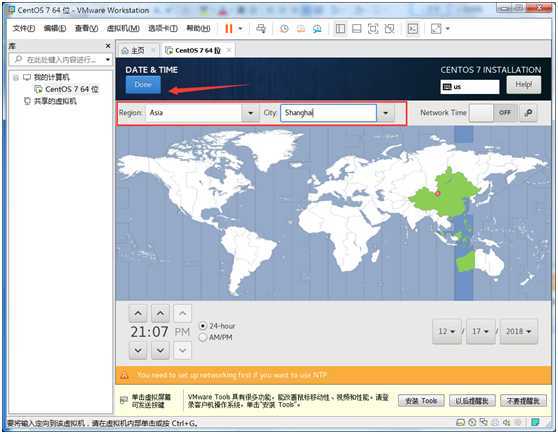
在System系统设置项中有Installation Destination在未点击时会有个小感叹号,点进去直接点击done,使用默认设置即可。此时感叹号没有了
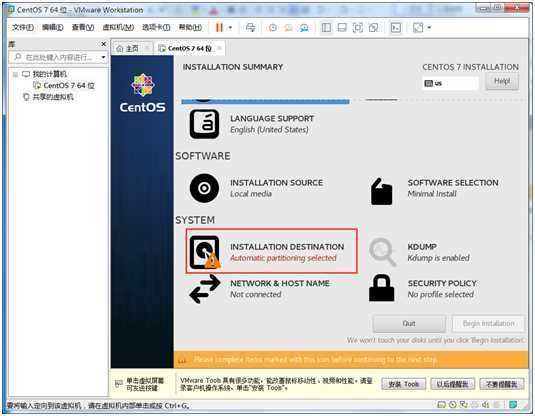
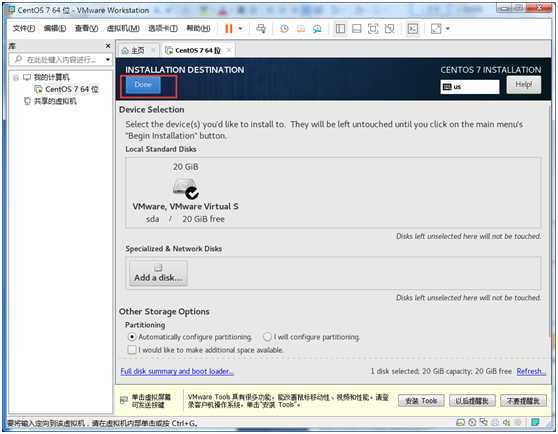
设置network&host name:网络和主机名。将网卡设置为ON。点击done
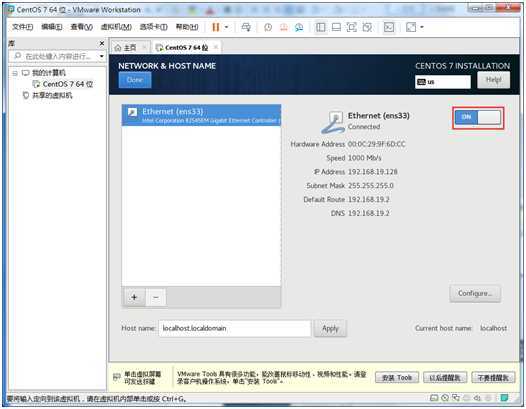
3.4开始安装
完成设置后,点击右下角的Begin Installation开始安装。然后点击Root Password设置管理员的密码(也就是root用户的登录密码,一定要设置容易记住的,如123456)。等待下方进度条安装完成即可。
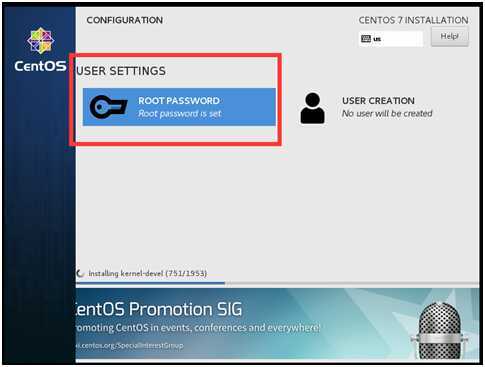
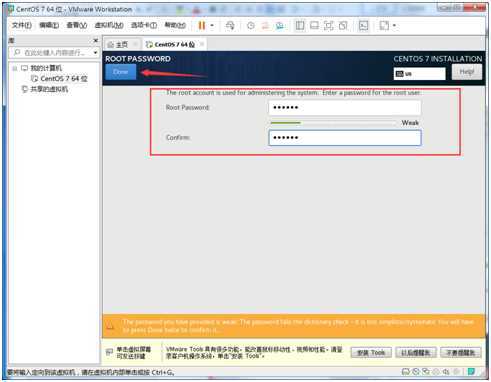
3.5安装完成点击reboot重启,进入centos系统。
输入root和上一步设置的密码登录。
原文:https://www.cnblogs.com/xututu/p/13028062.html